Como recuperar o acesso ao disco rígido, corrigir o erro de não conseguir abrir o disco rígido

Neste artigo, mostraremos como recuperar o acesso ao seu disco rígido em caso de falha. Vamos acompanhar!
O Google Fotos é um aplicativo de armazenamento em nuvem fantástico que faz backup automático de suas fotos e vídeos na nuvem. Este aplicativo é um presente do Google para usuários do Android e mais ainda para usuários do Google Pixel, pois eles têm direito a espaço de armazenamento em nuvem ilimitado. Os usuários do Android não precisam experimentar nenhum outro serviço de armazenamento em nuvem, pois o Google Fotos é o melhor que existe. Tudo que você precisa fazer é entrar com sua conta do Google, e você receberá um espaço designado no servidor em nuvem para armazenar seus arquivos de mídia.
A interface do Google Fotos se parece com alguns dos melhores aplicativos de galeria que você pode encontrar no Android. As fotos e vídeos são organizados e classificados automaticamente de acordo com sua data e hora de captura. Isso torna mais fácil encontrar a foto que você está procurando. Você também pode compartilhar instantaneamente a foto com outras pessoas, fazer algumas edições básicas e baixar a imagem em seu armazenamento local sempre que desejar.
No entanto, assim como todos os outros aplicativos, o Google Fotos também funciona mal às vezes. Um erro padrão ou falha ocorre quando o aplicativo mostra fotos em branco. Em vez de exibir suas fotos, o Google Fotos mostra caixas cinzas vazias. No entanto, não há necessidade de entrar em pânico, pois suas fotos estão seguras. Nada foi excluído. É apenas uma pequena falha que pode ser resolvida facilmente. Neste artigo, forneceremos alguns truques básicos e simples que o ajudarão a corrigir o problema das fotos em branco do Google Fotos.
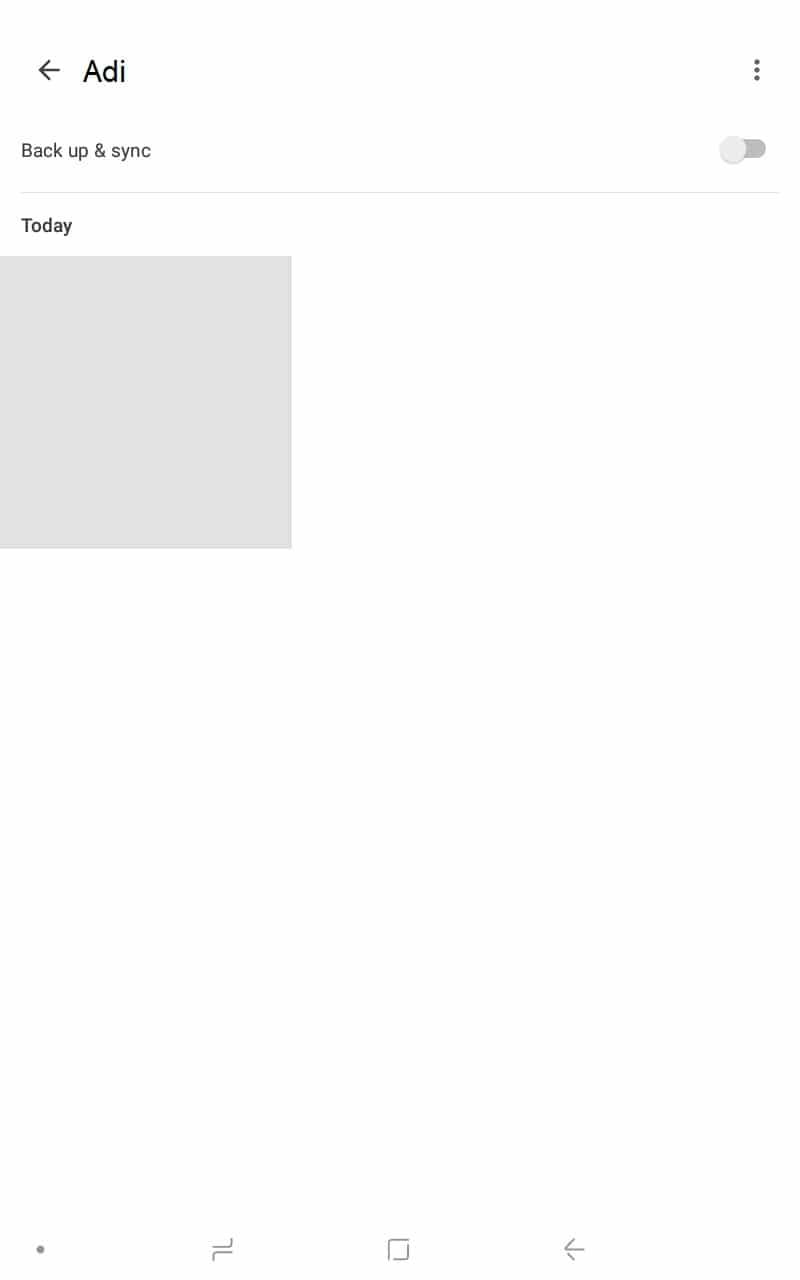
Conteúdo
Todas as fotos que você pode ver ao abrir o aplicativo Google Fotos foram armazenadas em backup na nuvem. Para visualizá-los, você precisa ter uma conexão de Internet estável e ativa. Isso ocorre porque as visualizações das imagens são geradas em tempo real, baixando diretamente suas miniaturas da nuvem. Portanto, se a Internet não estiver funcionando corretamente, você verá fotos em branco . As caixas cinza padrão substituirão as miniaturas reais de suas fotos.
Arraste para baixo no painel de notificação para abrir o menu Configurações rápidas e verifique se o Wi-Fi está habilitado . Se você estiver conectado a uma rede e mostrar a intensidade do sinal adequada, é hora de testar se há conectividade com a Internet. A maneira mais simples de fazer isso é abrir o YouTube e tentar reproduzir qualquer vídeo. Se for reproduzido sem buffer, a Internet está funcionando bem e o problema é outro. Caso contrário, tente se reconectar ao Wi-Fi ou alternar para seus dados móveis.

Às vezes, o problema ou falha está associado apenas a um layout específico. Alterar esse layout pode resolver esse erro rapidamente. Um bug específico pode ter corrompido a visualização da galeria do layout que você está usando no momento. Você pode alternar facilmente para um layout ou estilo diferente e, então, poderá ver todas as suas fotos. Siga as etapas abaixo para ver como.
1. Em primeiro lugar, abra o aplicativo Google Fotos no seu dispositivo.

2. Agora toque no menu de três pontos na barra de Pesquisa e selecione a opção Layout .
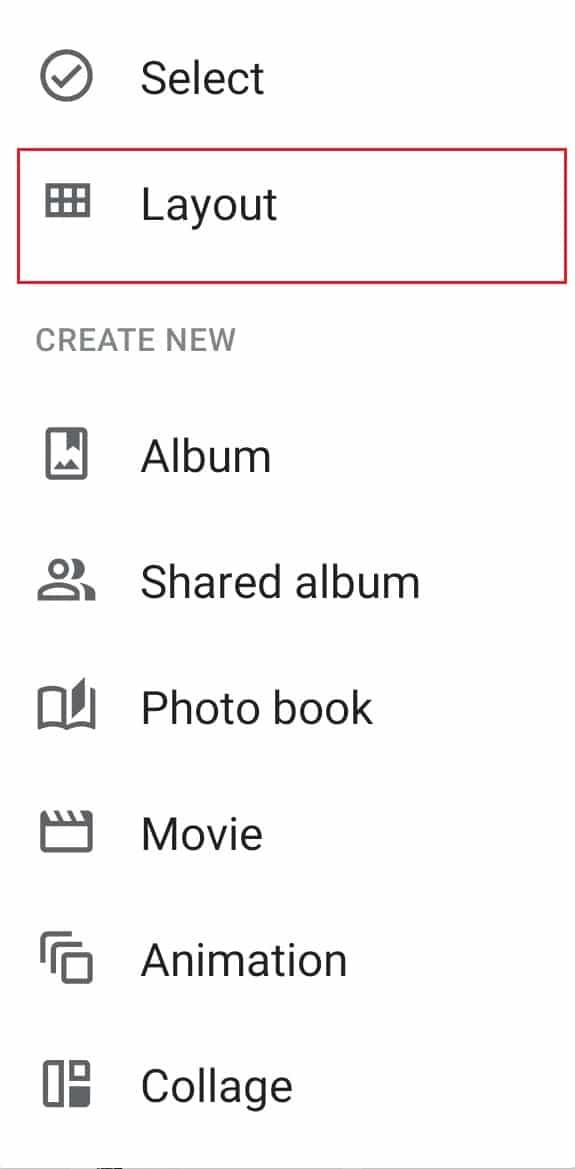
3. Aqui, selecione qualquer visualização de layout desejada, como visualização de dia, visualização de mês ou visualização confortável.
4. Volte para a tela inicial e você verá que o problema das fotos em branco foi resolvido.
Conforme mencionado anteriormente, uma conexão forte e estável com a Internet é muito importante para que o Google Fotos funcione corretamente. A proteção de dados ativada pode interferir no funcionamento normal do Google Fotos. A menos que você tenha uma conexão de Internet limitada e precise conservar seus dados, recomendamos que você desative-a. No entanto, se você absolutamente deve usar, pelo menos isente o Google Fotos de suas restrições. Siga as etapas abaixo para ver como.
1. Abra as Configurações no seu telefone.

2. Agora, clique na opção Wireless and networks .

3. Depois disso, toque na opção de uso de dados .

4. Aqui, clique em Smart Data Saver .

5. Se possível, desativar a proteção de dados por alternando fora o interruptor ao lado dele.
6. Caso contrário, vá para a seção Isenções e selecione Aplicativos do sistema .
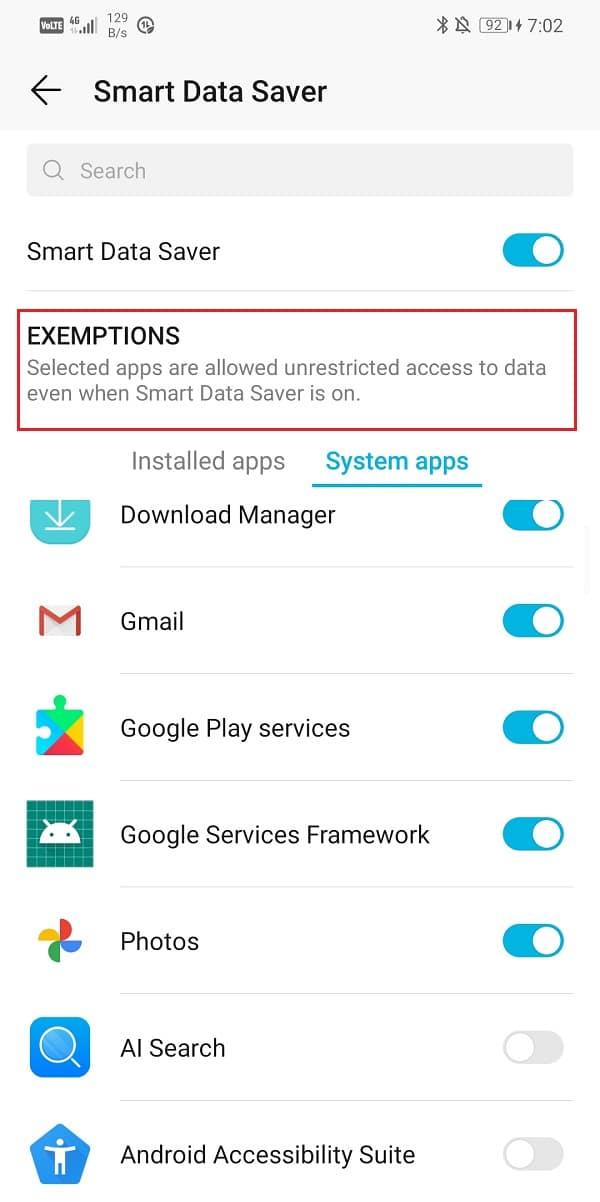
7. Procure o Google Fotos e certifique-se de que a chave seletora ao lado dele está ATIVADA.
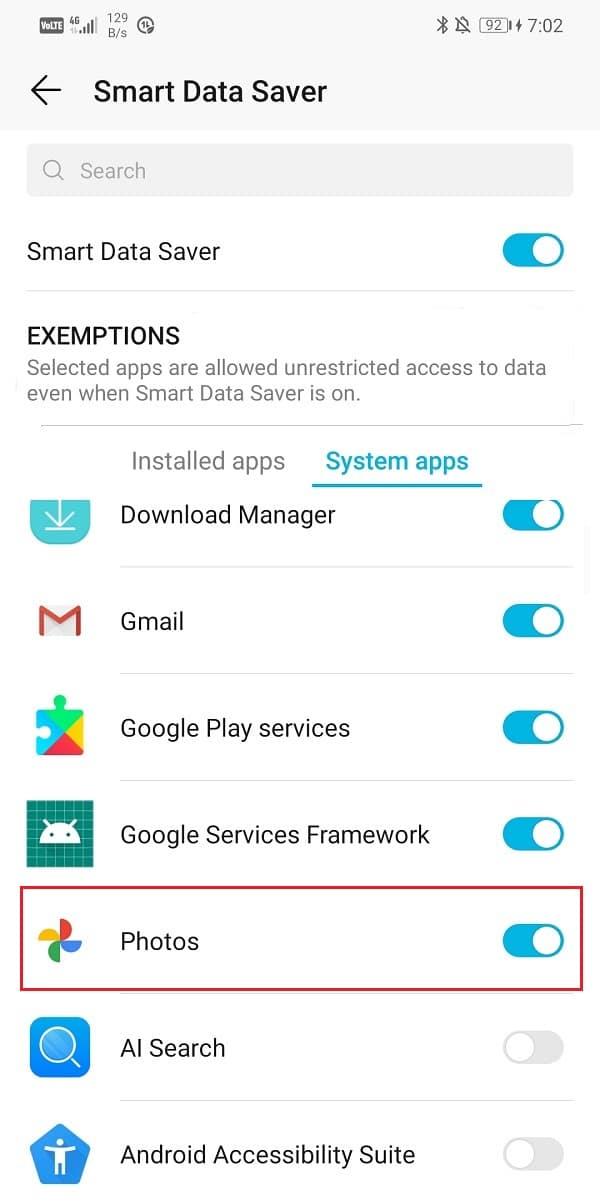
8. Assim que as restrições de dados forem removidas, você será capaz de corrigir o problema de fotos em branco do Google Fotos por completo
Outra solução clássica para todos os problemas relacionados ao aplicativo Android é limpar o cache e os dados do aplicativo com defeito. Os arquivos de cache são gerados por cada aplicativo para reduzir o tempo de carregamento da tela e tornar o aplicativo aberto mais rápido. Com o tempo, o volume de arquivos de cache continua aumentando. Esses arquivos de cache geralmente são corrompidos e causam o mau funcionamento do aplicativo. É uma boa prática excluir arquivos de cache e dados antigos de vez em quando. Isso não afetará suas fotos ou vídeos salvos na nuvem. Ele simplesmente abrirá caminho para novos arquivos de cache, que serão gerados assim que os antigos forem excluídos. Siga as etapas abaixo para limpar o cache e os dados do aplicativo Google Fotos.
1. Vá para Configurações em seu telefone e toque na opção Aplicativos para visualizar a lista de aplicativos instalados em seu dispositivo.

2. Agora pesquise por Google Fotos e toque nele para abrir as configurações do aplicativo.

3. Clique na opção Armazenamento .

4. Aqui, você encontrará a opção de Limpar Cache e Limpar Dados . Clique nos respectivos botões e os arquivos de cache do Google Fotos serão excluídos.

Sempre que um aplicativo começa a funcionar, a regra de ouro diz para atualizá-lo. Isso ocorre porque, quando um erro é relatado, os desenvolvedores do aplicativo lançam uma nova atualização com correções de bugs para resolver os diferentes tipos de problemas. É possível que a atualização do Google Fotos ajude a corrigir o problema de as fotos não serem enviadas. Siga as etapas abaixo para atualizar o aplicativo Google Fotos.
1. Vá para a Play Store .
2. No lado superior esquerdo, você encontrará três linhas horizontais . Clique neles.

3. Agora, clique na opção “Meus aplicativos e jogos” .

4. Pesquise o Google Fotos e verifique se há atualizações pendentes.

5. Em caso afirmativo, clique no botão Atualizar .
6. Assim que o aplicativo for atualizado, verifique se as fotos estão sendo carregadas normalmente ou não.
Se nada mais funcionar, provavelmente é hora de um novo começo. Agora, se fosse algum aplicativo de terceiros instalado da Play Store, você poderia simplesmente ter desinstalado o aplicativo. No entanto, como o Google Fotos é um aplicativo de sistema pré-instalado, você não pode simplesmente desinstalá-lo. O que você pode fazer é desinstalar atualizado para o aplicativo. Isso deixará para trás a versão original do aplicativo Google Fotos que foi instalado em seu dispositivo pelo fabricante. Siga as etapas fornecidas abaixo para ver como:
1. Abra as configurações em seu telefone, em seguida, toque no Apps opção.
2. Agora, selecione o aplicativo Google Fotos na lista de aplicativos.

3. No lado superior direito da tela, você pode ver três pontos verticais , clique sobre eles.
4. Finalmente, toque no botão desinstalar atualizações .

5. Agora, você pode precisar reiniciar seu dispositivo depois disso.
6. Quando o dispositivo iniciar novamente, abra o Google Fotos .
7. Você pode ser solicitado a atualizar o aplicativo para a versão mais recente. Faça isso e você conseguirá consertar o problema de fotos em branco do Google Fotos.
Leia também: Como excluir aplicativos em seu telefone Android
Se nenhum dos métodos acima, tente remover sua conta do Google que está vinculada ao Google Fotos e faça login novamente após reiniciar o telefone. Isso pode esclarecer as coisas, e o Google Fotos pode começar a fazer backup de suas fotos como costumava fazer antes. Siga as etapas abaixo para remover sua conta do Google.
1. Abra as Configurações no seu telefone.
2. Agora clique em Usuários e contas .

3. Agora selecione a opção Google .

4. Na parte inferior da tela, você encontrará a opção Remover conta , clique nela.

5. Isso o desconectará de sua conta do Gmail .
6. Reinicialize seu dispositivo .
7. Quando o dispositivo iniciar novamente, volte para a seção Usuários e Configurações e toque na opção adicionar conta.
8. Na lista de opções, selecione Google e faça login com seu nome de usuário e senha.

9. Depois que tudo tiver sido configurado novamente, verifique o status do backup no Google Fotos e veja se você consegue corrigir o problema de travamento do backup do Google Fotos.
Recomendado:
Esperamos que você considere esta informação útil e tenha sido capaz de corrigir o problema de fotos em branco do Google Fotos . Se você ainda estiver enfrentando o mesmo problema, provavelmente é devido a algum erro relacionado ao servidor no próprio Google. Quando uma grande atualização está ocorrendo em segundo plano, os serviços regulares do aplicativo são afetados.
Se o Google Fotos continuar a mostrar fotos em branco, deve ser apenas por esse motivo. A única coisa que você pode fazer é esperar que o Google corrija o problema e retome os serviços normalmente. Se você pesquisar seu problema no Google, provavelmente descobrirá que outras pessoas estão relatando problemas semelhantes, confirmando nossa teoria. Enquanto isso, sinta-se à vontade para escrever para o centro de suporte ao cliente do Google para um reconhecimento oficial do problema.
Neste artigo, mostraremos como recuperar o acesso ao seu disco rígido em caso de falha. Vamos acompanhar!
À primeira vista, os AirPods parecem fones de ouvido sem fio comuns. Mas tudo mudou quando alguns recursos pouco conhecidos foram descobertos.
A Apple apresentou o iOS 26 – uma grande atualização com um novo design de vidro fosco, experiências mais inteligentes e melhorias em aplicativos familiares.
Os alunos precisam de um tipo específico de laptop para seus estudos. Ele não deve apenas ser potente o suficiente para um bom desempenho na área de estudo escolhida, mas também compacto e leve o suficiente para ser carregado o dia todo.
Adicionar uma impressora ao Windows 10 é simples, embora o processo para dispositivos com fio seja diferente do que para dispositivos sem fio.
Como você sabe, a RAM é um componente de hardware muito importante em um computador, atuando como memória para processar dados e é o fator que determina a velocidade de um laptop ou PC. No artigo abaixo, o WebTech360 apresentará algumas maneiras de verificar erros de RAM usando software no Windows.
As Smart TVs realmente conquistaram o mundo. Com tantos recursos excelentes e conectividade à Internet, a tecnologia mudou a maneira como assistimos TV.
Geladeiras são eletrodomésticos comuns em residências. As geladeiras geralmente têm 2 compartimentos, o compartimento frio é espaçoso e tem uma luz que acende automaticamente toda vez que o usuário o abre, enquanto o compartimento do freezer é estreito e não tem luz.
As redes Wi-Fi são afetadas por muitos fatores além de roteadores, largura de banda e interferência, mas existem algumas maneiras inteligentes de melhorar sua rede.
Se você quiser voltar para o iOS 16 estável no seu telefone, aqui está o guia básico para desinstalar o iOS 17 e fazer o downgrade do iOS 17 para o 16.
Iogurte é um alimento maravilhoso. É bom comer iogurte todos os dias? Quando você come iogurte todos os dias, como seu corpo muda? Vamos descobrir juntos!
Este artigo discute os tipos de arroz mais nutritivos e como maximizar os benefícios para a saúde de qualquer arroz que você escolher.
Estabelecer um horário de sono e uma rotina para dormir, mudar o despertador e ajustar a dieta são algumas das medidas que podem ajudar você a dormir melhor e acordar na hora certa pela manhã.
Alugue, por favor! Landlord Sim é um jogo de simulação para dispositivos móveis para iOS e Android. Você jogará como proprietário de um complexo de apartamentos e começará a alugar um apartamento com o objetivo de reformar o interior do seu apartamento e deixá-lo pronto para inquilinos.
Obtenha o código do jogo Bathroom Tower Defense Roblox e resgate recompensas emocionantes. Elas ajudarão você a melhorar ou desbloquear torres com maior dano.













